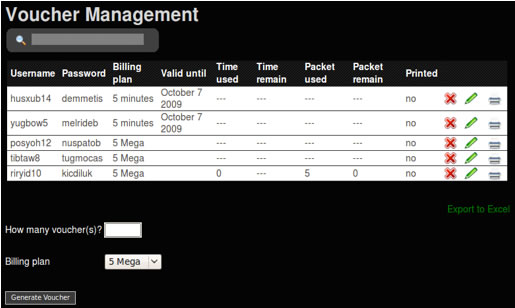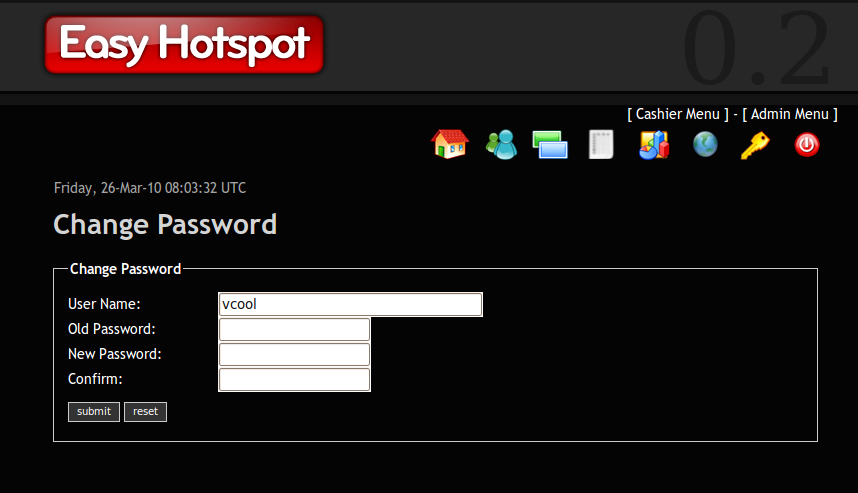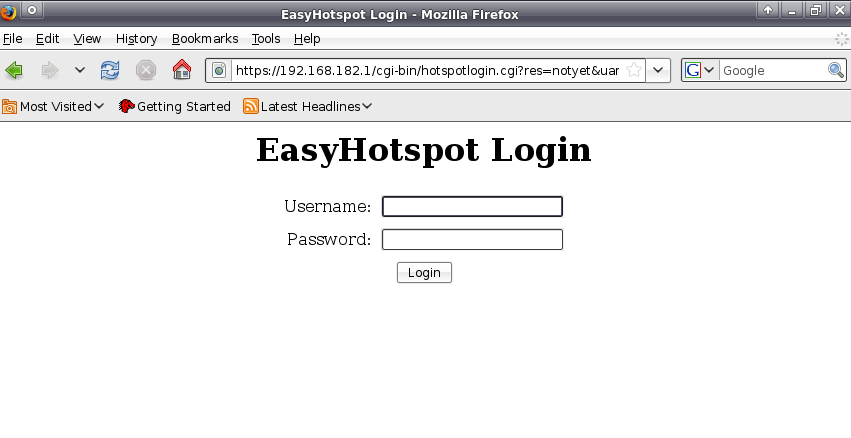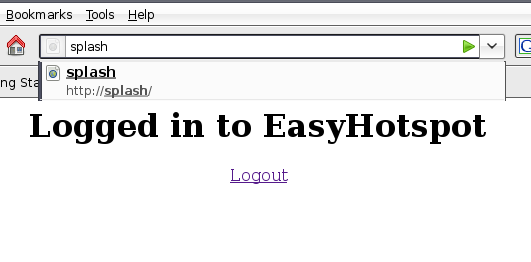| Cómo crear tu Portal Cautivo con Easy Hotspot |
 |
 |
 |
| EQUIPAMIENTO TECNOLÓGICO - Redes | |||||||
| Ana Ibañez -k idatzia | |||||||
| Ostirala, 2011(e)ko ekaina(r)en 24-(e)an 08:41etan | |||||||
JPAGE_CURRENT_OF_TOTAL There are no translations available.
El objetivo de este arctículo es implementar un portal cautivo en una red WiFi de pequeño tamaño, para de esta manera mantener un control de la navegación de los usuarios. Al ser un centro pequeño se utilizará autenticación local, no se utilizará autenticación mediante un Servidor Radius, que se utiliza para centros de mayor envergadura. Resumiendo, el objetivo final es controlar el acceso a internet vía WiFi mediante autenticación. NOTA: Para el correcto entendimiento de este artículo es necesario tener ciertos conocimientos de administración de redes informáticas y de Linux. En este artículo se va a implementar un servicio de Portal Cautivo de forma rápida y sencilla. Para aquel que desconozca qué es un portal cautivo, es un programa o máquina que, en una red informática, controla el tráfico HTTP y fuerza a los usuarios a pasar por una página pasarela para habilitar la navegación por Internet de forma normal. Un sistema de Portal Cautivo puede ser un ordenador haciendo de router, o un router hardware. En nuestro caso vamos a usar un ordenador por ser la opción más fácil y económica. Requisitos previosPara el montaje del Captive Portal (Portal Cautivo) necesitaremos:
Vamos a englobar en 4 apartados los pasos necesarios para la instalación y gestión del portal cautivo: Hardware, instalación, configuración y administración de EasyHotSpot. La autenticación se va a llevar a cabo en local (en el propio servidor donde está instalado Easy HotSpot) por lo que la instalación se simplifica. Hardware
Tras comprobar que tenemos todo el Hardware necesario, comenzaremos por conectar el punto de acceso a una de las tarjetas de red de nuestro ordenador, concretamente en la ETH1, conectando la tarjeta ETH0 a la red de internet. InstalaciónEasyHotSpot viene como live CD con distribuición Ubuntu, la cual tras descargarla de la página web oficial deberás grabarla en un cd-rom o dvd en blanco con formato .iso. Una vez tienes el cd de EasyhotSpot, arrancas el PC desde el CD-ROM (configurar en la BIOS). Tras cargar la interfaz gráfica de Ubuntu, verás un acceso directo en el escritorio sobre el cual harás click para instalar el sistema operativo (Ubuntu) junto al portal cautivo, todo esto se hace como una instalación normal de Ubuntu, sólo tendrás que seguir las instrucciones mostradas en pantalla. Si necesitas ayuda puedes consultar esta web haciendo clic aquí. Una vez la instalación haya finalizado y veas que tu ordenador se ha reiniciado y el sistema operativo está iniciado, abre un navegador en Ubuntu y teclea “http://localhost/easyhotspot” para acceder al Panel de Control del portal cautivo. Por defecto tendrás estos datos de acceso:
Si has conseguido llegar hasta aquí y los cables de red e internet los tienes correctamente conectados, tu portal cautivo ya debería funcionar. Para comprobar su funcionamiento basta con acceder a la red por defecto que brinda el punto de acceso mediante un dispositivo con WiFi. Si al conectar y entrar en el navegador te redirecciona a la página de acceso, ¡enhorabuena! Has conseguido montar un portal cautivo. ConfiguraciónDespués de que el proceso de instalación haya finalizado con éxito, hay varios pasos más a tener en cuenta para asegurarse de que EasyHotspot se está ejecutando sin problemas.
AdministraciónTras acceder al panel de administración de EasyHotSpot mediante http://localhost/easyhotspot con nombre de usuario: admin y contraseña; admin123, navega un poco por la interfaz para familiarizarte con ella. Como veremos más adelante (apartado "cambiar contraseña"), es muy importante cambiar la contraseña para incrementar la seguridad de nuestra administración. La función que nosotros le daremos al portal cautivo nos hace tener en cuenta sólo algunas partes de la administración olvidándonos de las otras por completo. Tenemos diferenciadas dos administraciones, la de administrador (refiriéndose al servidor radius, página de inicio, etc) y la de cashier, desde donde se crearían los tickets de los usuarios. Desde la interfaz de administrador accedemos a:
*Al final del documento encontrarás un glosario con la definición de los términos aquí expuestos.
Recuerda cambiar la contraseña de administrador en Manage Admins, por seguridad. Además, ten en cuenta la posibilidad de crear nuevos administradores Desde la interfaz de Cashier accedemos a:
Pantalla de login (acceso a internet)Para conectarse al Hotspot el usuario tendrá que acceder de forma habitual a la red WiFi donde se encuentra en Portal Cautivo, y una vez establecida la conexión verá que su navegador se redirecciona a una página de login.
Tienes que introducir el nombre de usuario y la contraseña proporcionada por el administrador y clickar en login. Una vez hecho esto verás la pantalla que confirma que estás logueado y podrás navegar por internet.
ConclusionesLa conclusión es que con conocimientos básicos podemos tener nuestro propio portal cautivo para tener control total de nuestra red WiFi. La facilidad de dar acceso a los usuarios se resume a un par de segundos para crear el ticket y aunque este sistema estaría enfocado al cobro de la red WiFi, podemos hacer el mismo uso pero sin el cobro de por medio. Otra de las ventajas de tener una red WiFi controlada es el posibilitar el acceso a internet en todo el edificio sin necesidad de cableado por lo que hace mucho más cómoda la instalación del acceso a internet en cualquier sitio. |

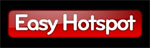
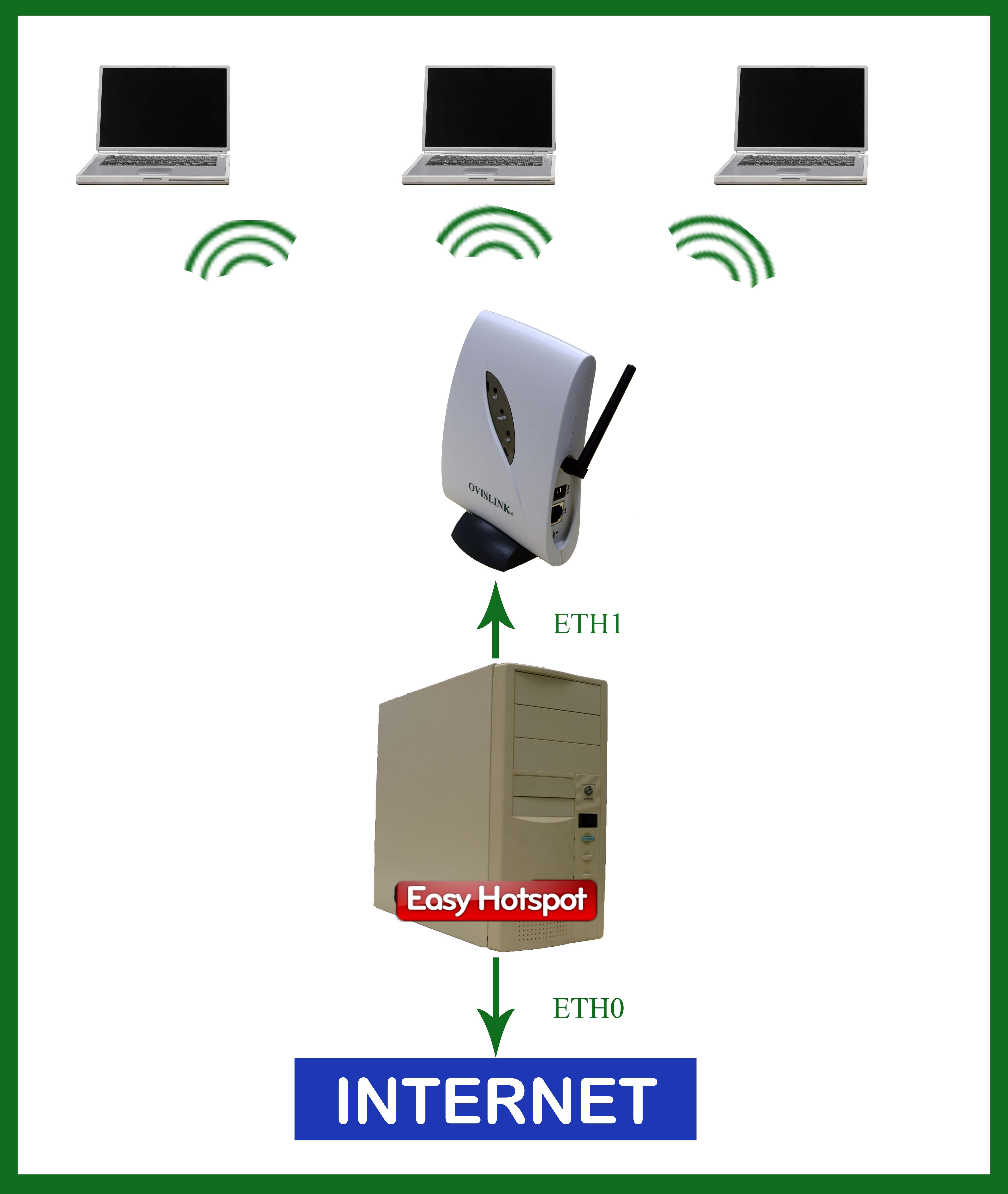
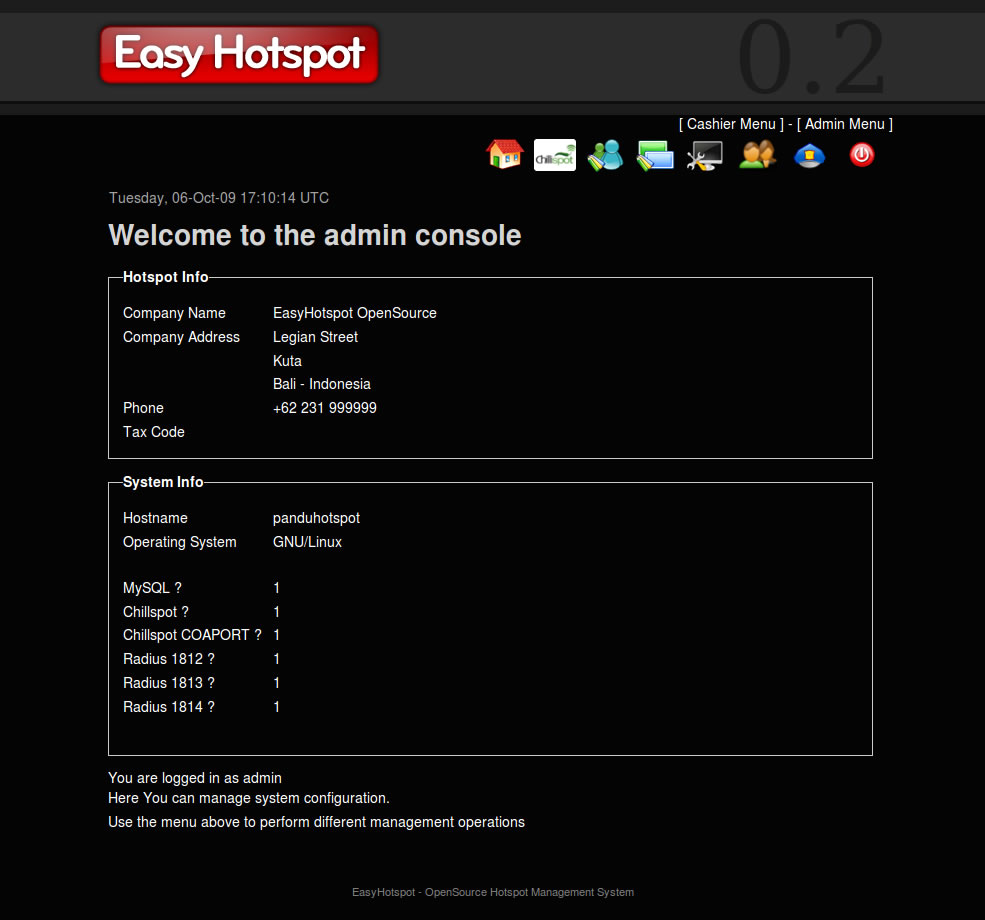
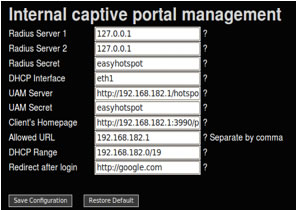
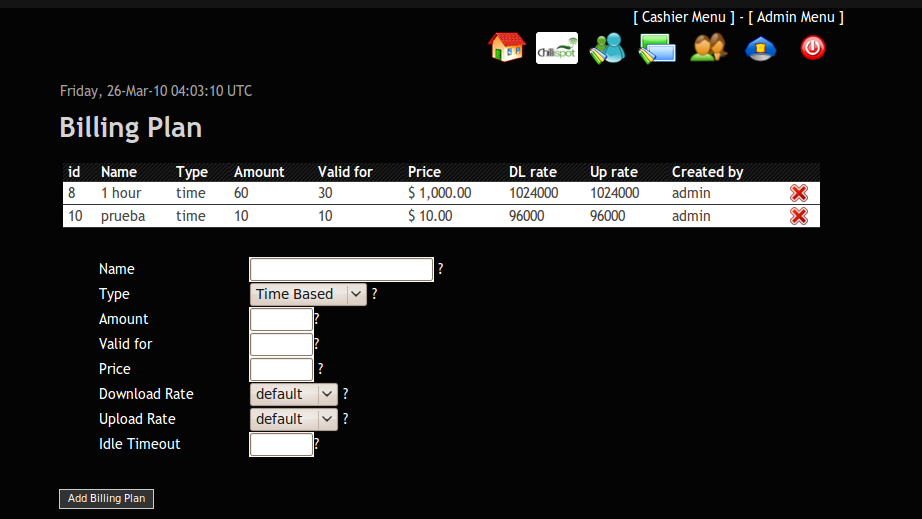

 .
.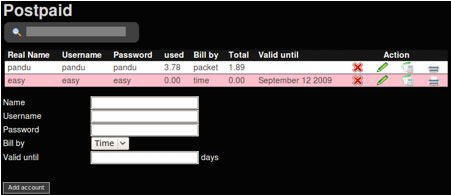
 , quizás una forma más cómoda que la anterior. Este submenú es un sistema de facturación prepago. El Cashier (en este caso el que administre el servicio) puede generar a la vez tantos “cupones” como necesite. Simplemente introducirá el número de cupones a crear y el Billing Plan (estos han sido creados por el administrador definiendo si el cupón va por tiempo o por datos descargados). También tienes la opción de imprimir el cupón para facilitar la tarea de darle los datos de acceso al usuario.
, quizás una forma más cómoda que la anterior. Este submenú es un sistema de facturación prepago. El Cashier (en este caso el que administre el servicio) puede generar a la vez tantos “cupones” como necesite. Simplemente introducirá el número de cupones a crear y el Billing Plan (estos han sido creados por el administrador definiendo si el cupón va por tiempo o por datos descargados). También tienes la opción de imprimir el cupón para facilitar la tarea de darle los datos de acceso al usuario.